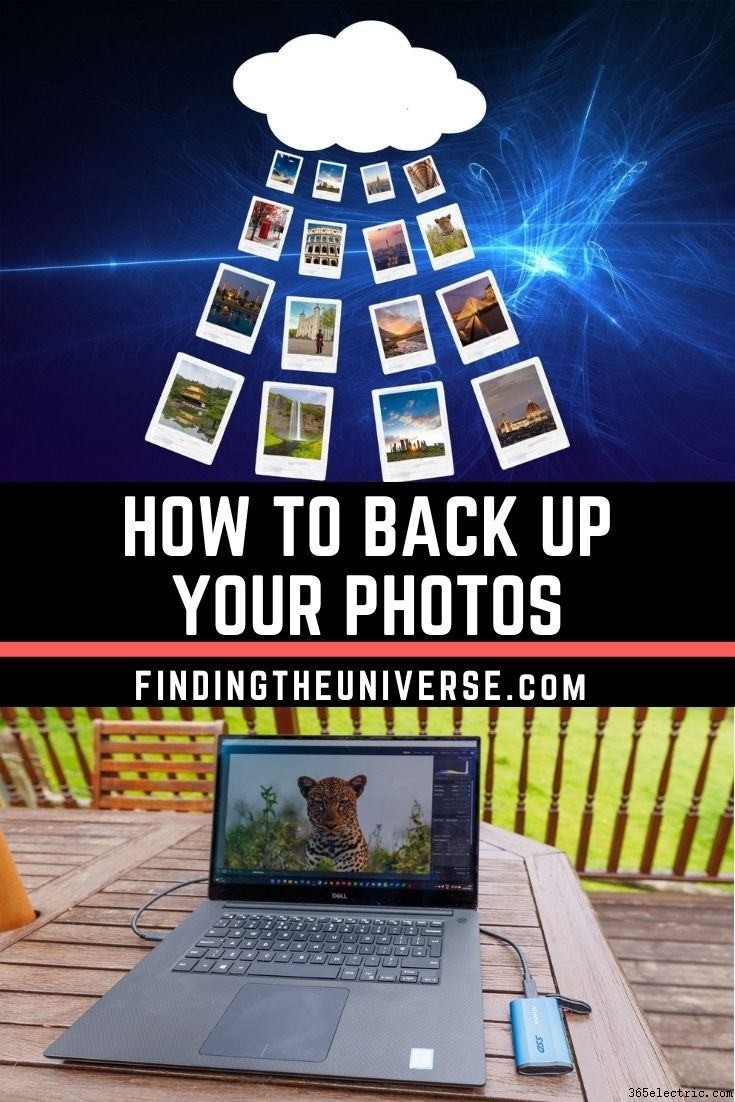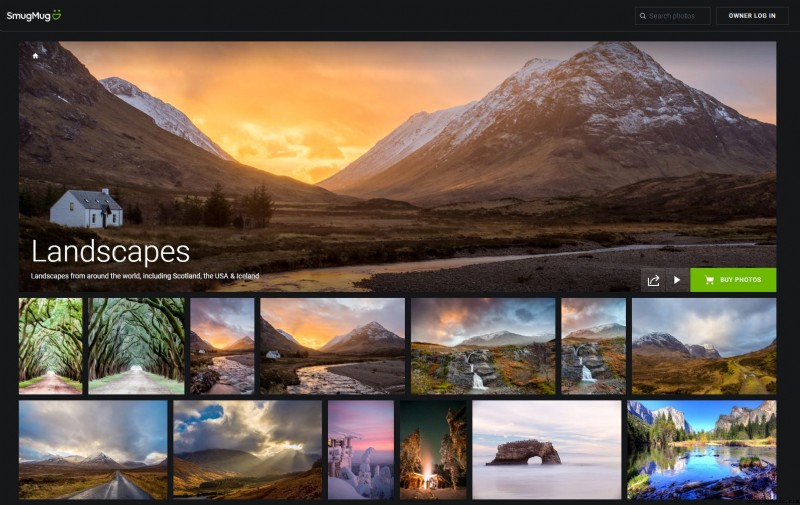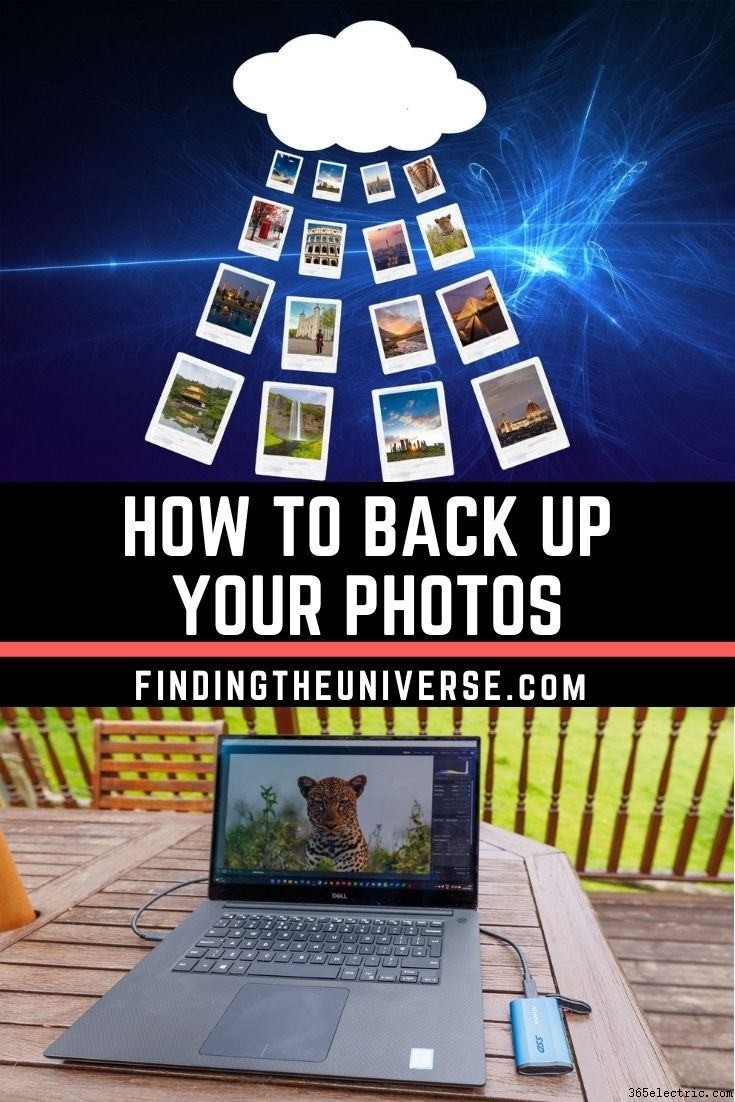Hoje em dia, todos tiramos muitas fotos e, geralmente, em vários dispositivos. Essas fotos geralmente capturam memórias e eventos importantes e servem como uma memória digital de nossas vidas.
Perder suas fotos pode ser doloroso, e é por isso que ter um bom sistema de backup de fotos é realmente importante. Você não quer acordar uma manhã para descobrir que seu disco rígido ou dispositivo falhou e todas as suas fotos estão irremediavelmente perdidas.
A boa notícia é que não é difícil ou caro fazer backup de suas fotos, e você pode facilmente instalar um sistema automático que lidará com todas as suas necessidades de backup de fotos. Neste post, mostrarei as várias opções que você tem para fazer backup de suas fotos.
Isto é baseado em meus anos de experiência como fotógrafo profissional. Tirei centenas de milhares de fotos ao longo dos anos, e mantê-las seguras é muito importante. Além disso, antes de ser fotógrafo trabalhei como engenheiro de software, por isso também tenho familiaridade com sistemas de computador e a importância dos backups em geral!
Primeiro, vou responder a algumas perguntas que você tem sobre como fazer backup de fotos. Em seguida, abordarei o que procurar em uma solução de backup. Por fim, passarei pelas minhas recomendações de backup de fotografia para diferentes tipos de dispositivo, incluindo computadores, smartphones Android e smartphones Apple.
O que é um backup de fotos?
Um backup é uma cópia exata da foto que está armazenada em outro lugar. Embora os backups de fotos possam ser físicos e tangíveis (por exemplo, negativo de filme, foto impressa), vamos nos concentrar nos backups de fotos digitais neste artigo.
Na fotografia de filme, você normalmente teria apenas um negativo físico como seu único backup para suas fotos reveladas. No entanto, negativos de filme são muito suscetíveis à degradação, danos e perdas. Por causa disso, muitos fotógrafos de filmes modernos digitalizam seus negativos de filmes para ter um backup adicional.
Uma vantagem da fotografia digital sobre a fotografia de filme é que todas as nossas imagens são armazenadas como arquivos digitais. Um arquivo digital é essencialmente apenas alguns dados de computador mantidos em uma mídia como um cartão de memória ou disco rígido.
Como um arquivo é um dado digital, ele pode ser facilmente duplicado. A duplicata será exatamente igual à original e poderá ser armazenada em um local diferente. Essa cópia seria conhecida como backup. Se o original for perdido, o backup pode ser copiado para substituí-lo, sem perda de qualidade.

Diferentes tipos de backup de fotos digitais
Existem dois tipos principais de backup de fotos digitais, no local e fora do local.
O backup no local permite que você armazene seus arquivos de backup no mesmo local físico dos arquivos originais. Por exemplo, se você tiver um computador em casa, poderá fazer backup de seus arquivos em um disco rígido externo.
O backup externo faz com que você armazene seus arquivos de backup em algum lugar completamente diferente dos arquivos originais. Por exemplo, isso pode ser com um serviço online ou em um disco rígido externo ou laptop armazenado em um prédio diferente ou na casa de um amigo.
Os serviços online que fornecem armazenamento também são conhecidos como armazenamento em nuvem. Isso apenas salva seus arquivos em um disco rígido de computador em outro lugar do mundo, portanto, ainda se enquadra na definição de backup externo.
Qualquer tipo de backup que está sendo descrito; tudo o que você está fazendo é criar cópias digitais exatas de seus arquivos que estão sendo armazenados fisicamente em um disco rígido em algum lugar do mundo. Isso pode ser em sua casa (no local) ou em um data center em algum lugar (fora do local).
Por que fazer backup de fotos?
A principal razão para fazer backup de suas fotos, ou de qualquer arquivo, é proteger contra perda. Embora os componentes do computador tenham se tornado mais confiáveis ao longo dos anos, a falha da unidade ainda é um risco real. Se o disco rígido do seu computador falhar ou for corrompido, os arquivos contidos nessa unidade geralmente serão perdidos.
Nesse caso, se você não tiver um backup, perderá todas as suas fotos e o que mais estiver na unidade.
Falha de hardware não é o único motivo para fazer backup de suas fotos. Se você tiver fotos em um laptop ou smartphone, elas podem ser facilmente perdidas ou até roubadas. Uma catástrofe grave, como um incêndio ou inundação em casa, também pode resultar na perda de seus dados.
Estas são, naturalmente, esperançosamente coisas que nunca acontecerão com você. No entanto, é melhor estar preparado para uma série de eventualidades. Você pode pensar no backup fotográfico como uma forma de seguro contra esses tipos de desastres.
Princípios gerais de backup
Em geral, a recomendação para backup de arquivos — que inclui backup de fotografia — é
ter três versões de cada arquivo . Essa seria a versão original e duas de backup.
Um backup pode ser armazenado no local, por exemplo, isso seria em sua casa em um dispositivo ou disco rígido diferente. O outro backup seria armazenado fora do local, talvez com um serviço de armazenamento em nuvem.
Este sistema atenua a maioria dos cenários de desastres. Se o seu disco rígido principal falhar, por exemplo, você poderá restaurar rápida e facilmente a partir do backup doméstico.
Se um desastre atingir sua casa e você perder seu computador e os discos de backup, a versão de armazenamento externo ainda estará lá. Por outro lado, se sua solução externa falhar por qualquer motivo, você ainda terá suas cópias armazenadas localmente.
Há uma chance muito remota de que sua casa sofra um desastre e seu armazenamento em nuvem fique offline ao mesmo tempo, mas isso é bastante improvável. Além disso, a maioria dos provedores de armazenamento em nuvem também possui seus próprios sistemas de backup. Achamos que para a maioria dos usuários, três cópias são suficientes.
Backup de fotos vs sincronização
Antes de entrarmos em mais detalhes sobre o que considerar ao pensar em fazer backup de suas fotos, quero abordar rapidamente a diferença entre backup e sincronização. Estes são serviços ligeiramente diferentes com características e objetivos finais diferentes, embora haja muita sobreposição.
Eu queria compará-los porque é bastante comum que um serviço de backup seja equiparado a um serviço de sincronização. Este é especialmente o caso de soluções baseadas em nuvem fora do local, como o Dropbox.
Sincronização de arquivos
Em resumo, um serviço de sincronização em nuvem é projetado principalmente para ajudá-lo a trabalhar com o mesmo arquivo em vários dispositivos.
Por exemplo, você pode ter um documento que edita em seu laptop e, em seguida, pode querer abri-lo em seu telefone ou desktop em um local diferente. Onde quer que você faça a alteração mais recente, essa alteração é copiada para a nuvem e qualquer outro dispositivo sincronizado.
Embora os arquivos sejam armazenados na nuvem e, portanto, tecnicamente "backup", se você excluir o arquivo do seu dispositivo, ele também será excluído da nuvem e de todos os seus outros dispositivos (embora geralmente haja um atraso antes de ser totalmente excluído da nuvem, conhecido como período de retenção).
Os serviços de sincronização também costumam oferecer a capacidade de compartilhar seus arquivos com outros usuários, um recurso que não é tão comum em um serviço de backup.
Exemplos de serviços de sincronização incluem Dropbox, Google Drive, iCloud e Microsoft OneDrive.
Backup de arquivo
Um serviço de backup é projetado principalmente para funcionar de uma maneira. Você terá um dispositivo que é a fonte primária dos arquivos dos quais deseja fazer backup. Quando você faz alterações e adições a esses arquivos, é feito backup deles nos locais escolhidos.
No entanto, se você excluir ou alterar arquivos em seus locais de backup, essas exclusões e alterações não serão refletidas em seu dispositivo principal. Isso tem a vantagem de que, se um de seus locais de backup for corrompido ou você excluir os arquivos acidentalmente, as alterações não serão sincronizadas de volta à sua fonte original.
Se você excluir o arquivo original, os serviços de backup e sincronização excluirão as versões de backup após um período de tempo. Esse período de tempo é conhecido como período de retenção.
Exemplos de serviços de backup incluem Backblaze, Crashplan, Google Fotos e Carbonite.
Vale a pena notar que alguns serviços de sincronização também oferecem funcionalidade de backup para fotos especificamente. Esse recurso geralmente é projetado principalmente para smartphones, mas também pode se estender a computadores. Exemplos desses serviços incluem OneDrive e Dropbox.
Para smartphones, como a maioria dos smartphones não possui memória expansível, inevitavelmente haverá um momento em que você precisará excluir suas imagens locais do smartphone. Alguns serviços de backup em nuvem, como Google Fotos e Microsoft OneDrive, permitem excluir os arquivos locais, mas não os excluem da nuvem. Para backup de smartphone, esse é definitivamente um recurso que você deseja.
Backup ou sincronização para backup de fotos
Para backup de fotos em geral, a maioria dos usuários se beneficiará de um serviço de backup em vez de um serviço de sincronização, pois normalmente é uma solução mais segura. Isso ocorre porque você tem uma origem que é o local para seus arquivos originais. As cópias são feitas apenas de uma maneira, do local do arquivo original para o local de backup.
No entanto, os serviços de backup e sincronização podem ser usados de forma complementar. Por exemplo, eu uso um serviço de backup (Backblaze) para salvar todos os meus arquivos de fotos originais e um serviço de sincronização (Dropbox) para fotos editadas finalizadas que me permite compartilhá-las em meus dispositivos e com outras pessoas.

O que procurar em uma solução de backup de fotografia em nuvem fora do local
Eu queria incluir algumas informações sobre o que procurar ao avaliar um serviço de backup em nuvem externo antes de dar minhas recomendações sobre eles, para que você possa tomar suas próprias decisões sobre qual é a melhor opção para você.
Espaço de armazenamento
Uma das primeiras coisas a se pensar é em quantas fotos você provavelmente fará backup. Cada foto ocupa uma certa quantidade de espaço, que pode variar de cerca de 4 megabytes até mais de 50 megabytes se você estiver fotografando em RAW.
Você vai querer escolher um serviço de backup em nuvem que será capaz de lidar com todas as fotos que você deseja fazer backup. Alguns serviços oferecem armazenamento ilimitado, enquanto outros podem ter diferentes níveis de preços, dependendo da quantidade de armazenamento desejada.
A quantidade necessária varia de acordo com quantas fotos você tem atualmente e quantas fotos você espera tirar. Prefiro um serviço ilimitado, pois tenho centenas de milhares de fotos dos meus anos de fotografia, que ocupam mais de 8.000 gigabytes de espaço.
No entanto, se você está apenas fazendo backup de fotos do seu smartphone, pode ficar bem com um serviço que oferece uma quantidade menor de armazenamento.
Como um guia geral, se você estiver fotografando em JPG, 1 TB de armazenamento seria suficiente para cerca de 150.000 a 250.000 fotos. Para fotos RAW, 1 TB equivaleria a entre 20.000 e 50.000 fotos. Esses números variam de acordo com a contagem de megapixels da sua câmera, mas devem fornecer uma estimativa aproximada de quanto espaço você pode precisar.
Retenção
Retenção refere-se a quanto tempo o serviço de backup manterá seus arquivos depois que você excluir sua cópia local. Isso pode ser útil se você excluir acidentalmente uma foto e quiser restaurá-la.
A maioria dos serviços de backup em nuvem manterá um backup por um período de tempo após a exclusão da cópia local, geralmente em torno de 30 dias. Isso também pode ser estendido por uma taxa.
Versões
No backup, um arquivo pode ter várias versões. Por exemplo, se você editar um documento, as edições poderão ser vistas como uma nova versão do documento original. Alguns produtos de backup em nuvem armazenam várias versões de seus arquivos por um determinado período de tempo.
Isso pode ser útil se você editar um arquivo JPG e substituir o original, pois poderá desfazer suas alterações restaurando uma versão anterior.
Custo
O custo é, obviamente, um fator importante quando se trata de escolher um provedor de backup em nuvem. Os serviços de backup variam de preço e o custo pode ser afetado por uma série de fatores, desde a quantidade de armazenamento que eles oferecem até as políticas de retenção e versão.
Em geral, espere um orçamento de cerca de US$ 50 a US$ 100 por ano para um serviço confiável de backup externo. Acho que este é um preço muito razoável a pagar para “segurar” suas memórias fotográficas contra desastres.
Número de dispositivos dos quais você pode fazer backup
Diferentes serviços de backup permitirão que você faça backup de um número diferente de dispositivos. Se for um dispositivo, isso significa que você pode fazer backup de um computador ou telefone, por exemplo. Também vale a pena conferir as letras pequenas.
Por exemplo, você pode ter dados armazenados em um disco rígido externo ou dispositivo de armazenamento conectado à rede, e o serviço pode ou não suportar o backup a partir disso.
Na minha experiência, os serviços de backup que oferecem armazenamento “ilimitado” tendem a permitir que você faça backup de um dispositivo. Isso normalmente inclui discos rígidos externos, mas não inclui armazenamento conectado à rede.
Os serviços que cobram com base na capacidade normalmente permitem vários dispositivos. Afinal, é do interesse deles que você faça backup de mais dados, pois você pode passar para um nível de pagamento mais alto.
Tipos de arquivo suportados
Ao considerar um sistema de backup online, você precisa decidir se deseja apenas fazer backup de suas fotos ou se deseja fazer backup de mais arquivos. Por exemplo, você pode gravar arquivos de vídeo dos quais deseja fazer backup ou fazer backup de outros arquivos, como documentos.
Se você optar por uma solução de backup especificamente adaptada para fotos, elas geralmente só permitem o upload de fotos, embora também possam permitir arquivos de vídeo. Se você optar por uma solução de backup geral, isso normalmente permitirá que você carregue qualquer tipo de arquivo.
Se o serviço permitir principalmente backups de fotos, você também desejará verificar exatamente quais tipos de arquivo ele suporta. Por exemplo, ele pode contar apenas arquivos JPG em vez de arquivos RAW, tornando-o menos útil se você fotografar em RAW.
Também vale a pena notar que os arquivos RAW variam entre os fabricantes de câmeras, não há um padrão de arquivo RAW. Se você estiver procurando por um serviço que suporte o upload de arquivos RAW, convém garantir que os arquivos RAW da sua câmera específica também sejam suportados.
Velocidades de transferência de arquivos
Quando se trata de backup em nuvem, as velocidades de transferência de arquivos são uma consideração importante. Se você tiver muitas fotos para fazer backup, isso pode levar muito tempo para ser concluído se a velocidade for lenta.
Existem dois pontos em que a velocidade pode ser um fator. Para fazer backup, há a velocidade da sua conexão com a Internet e a velocidade da conexão com a Internet do seu provedor de backup.
Por exemplo, você pode ter uma velocidade de upload muito rápida, talvez uma conexão de fibra com uma velocidade de upload de 100 MB por segundo (ou mais!). No entanto, se o provedor de backup que você usa não puder lidar com essa velocidade, você será restringido pela velocidade do serviço na velocidade com que pode fazer o upload do backup.
Por outro lado, se você tiver uma velocidade de upload muito lenta, inferior a 5 MB por segundo, por exemplo, poderá levar muito tempo para fazer upload de seus dados.
Infelizmente, em nossa experiência, a maioria dos provedores não compartilha essas informações. Para ser justo, há muitos fatores que podem afetar a velocidade de upload à medida que os dados viajam do seu computador para o computador do seu provedor de backup. Então são muitas variáveis.
Nossa recomendação é experimentar o serviço que você está planejando usar. A maioria dos serviços oferece uma avaliação gratuita ou uma garantia de devolução do dinheiro, o que deve dar a você tempo suficiente para testar a velocidade de upload e ver se funcionará para você.
Processo de recuperação
Não há problema em fazer backup de todas as suas fotos, mas um aspecto crítico de qualquer sistema de backup em nuvem é a facilidade de recuperar seus arquivos.
Se você tiver dezenas de milhares de arquivos em backup e perder suas cópias locais, obviamente desejará recuperar esses arquivos. Se você tiver uma conexão de Internet mais lenta ou com limites de dados, pode levar muito tempo para fazer o download de todos eles.
Se você tiver uma conexão de internet muito rápida sem limites de dados, isso pode ser um problema menor. No entanto, você ainda estará contando com a velocidade da Internet do provedor de backup para obter esses arquivos.
Um recurso que vale a pena procurar, portanto, é a opção de seus arquivos serem enviados fisicamente para você. Alguns provedores de backup salvarão todos os seus arquivos em um disco rígido grande, que eles realmente postarão para você. Se você tiver um backup grande (medido em terabytes), essa geralmente será a maneira mais rápida de recuperar seus arquivos.
Outros recursos
A principal razão pela qual você deseja um serviço de backup é para poder fazer backup de suas fotos. No entanto, se você encontrar dois serviços semelhantes a um preço semelhante, a decisão pode se resumir a outros recursos que ele possui.
Diferentes produtos oferecem diferentes recursos para ajudá-los a se destacar. Isso pode incluir recursos de edição integrados, ferramentas de pesquisa, integração com serviços de impressão de fotos, a capacidade de vender suas imagens ou a opção de compartilhar suas imagens com outras pessoas.
Definitivamente vale a pena comparar esses recursos extras para decidir se eles são algo que você deseja e valoriza.
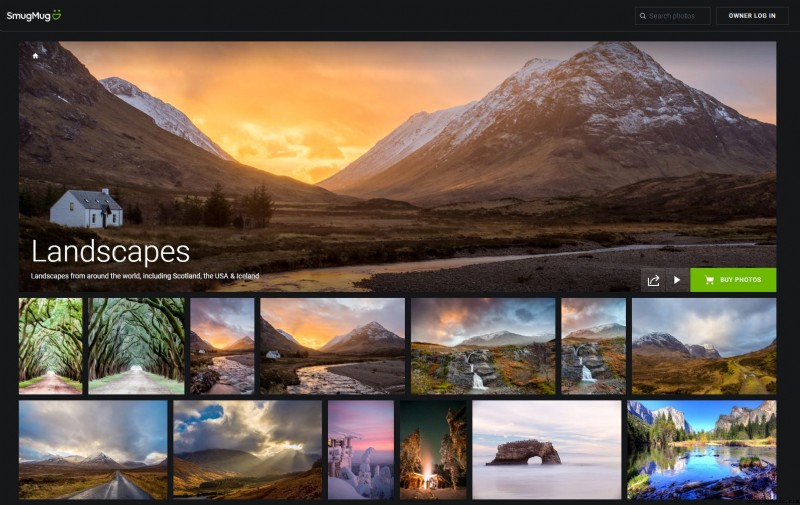
Como fazer backup de fotos em seu iPhone ou smartphone Android
Existem algumas opções para fazer backup de suas fotos no seu iPhone e smartphone Android, que vou abordar agora.
Eu recomendaria usar um backup baseado em nuvem externo, bem como uma opção de backup local no local, se possível.
Fotos do iCloud
A maneira mais popular de fazer backup de fotos em um iPhone é usar o serviço iCloud Photo integrado, que faz o backup automático das fotos tiradas no iPhone para sua conta Apple iCloud. Você obtém 5 GB gratuitamente e pode atualizar além disso para obter mais armazenamento.
Embora esse serviço pareça à primeira vista a solução ideal, ele tem uma grande desvantagem, pois é um serviço de sincronização e não um serviço de backup.
Isso significa que quando o armazenamento do seu iPhone começar a ficar cheio e você decidir excluir suas fotos no seu iPhone para liberar espaço, elas também serão excluídas da sua conta do iCloud. Portanto, embora isso possa ser fácil a curto prazo, não é uma ótima solução de backup de longo prazo para usuários do iPhone, e recomendamos uma das outras opções.
Google Fotos
O Google Fotos é um serviço poderoso do Google que está disponível para iPhones e smartphones Android. O Google Fotos carrega automaticamente suas fotos do seu telefone para sua conta do Google quando você as tira (sujeito à conectividade com a Internet).
Todos os usuários recebem 15 GB de armazenamento incluído gratuitamente com sua conta, que é compartilhada em produtos do Google, como Google Drive e Gmail. Você pode atualizar para armazenamento adicional a um preço muito razoável.
O Google Fotos é um serviço de backup em vez de um serviço de sincronização. Depois de carregar as fotos do seu telefone, você pode excluí-las do seu telefone e elas permanecerão na nuvem. O aplicativo ainda tem uma maneira fácil de fazer isso – basta optar por liberar espaço no seu dispositivo e ele excluirá automaticamente as fotos locais.
Melhor ainda, você ainda pode “ver” as fotos no seu dispositivo, pois ele armazena uma versão pequena de cada imagem, e se você quiser abri-la o app fará o download da versão completa.
O Google Fotos permite fazer backup de seus arquivos em diferentes níveis de qualidade. Recomendamos escolher a qualidade original, pois isso salvará a imagem com a qualidade máxima, mas você pode economizar espaço de armazenamento em nuvem usando qualidades mais baixas. Ele também suporta uma enorme variedade de formatos de arquivo RAW, se você fotografar em RAW.
Você também pode optar por fazer backup apenas em WiFi ou em WiFi e dados móveis, dependendo do seu plano móvel.
Além dos recursos de backup, o Google Fotos possui muitas ferramentas poderosas para editar, classificar e encontrar suas imagens. Também oferece serviços integrados para impressão de suas imagens e criação de álbuns de fotos.
Usamos o Google Fotos para nossos backups de fotos de nossos smartphones e adoramos como é fácil e conveniente de usar.
Fotos da Amazon
Se você é um usuário do Amazon Prime, definitivamente vai querer conferir o Amazon Photos. Este é um benefício frequentemente negligenciado disponível para membros do Amazon Prime (observe que os benefícios variam de acordo com a região Prime) e oferece armazenamento ilimitado de fotos em resolução total.
Ele também está disponível para usuários não Prime, mas oferece apenas 5 GB de graça, após o qual você teria que atualizar para o Prime ou pagar uma taxa separada. Ele suporta a maioria dos tipos de arquivos de fotos, incluindo arquivos RAW.
Depois que seus arquivos forem carregados na nuvem, você poderá excluí-los do armazenamento do dispositivo local e eles continuarão sendo salvos nos servidores da Amazon. Ao contrário do Google Fotos, esse processo é manual, portanto, você deve fazer backup antes de excluí-los.
Se você já é membro do Amazon Prime e o Prime em sua região inclui o Amazon Photo Backup, essa é definitivamente uma opção a ser considerada. Se você está avaliando ingressar no Amazon Prime, esse recurso adicional é definitivamente um ótimo valor agregado.
No entanto, certifique-se de obter valor de todo o programa Amazon Prime antes de investir, pois existem alternativas mais econômicas apenas para backup de fotos.
pCloud
Se você estiver procurando por um serviço que ofereça uma quantidade generosa de armazenamento de backup por uma taxa única, confira o pCloud. Eles têm planos vitalícios disponíveis, oferecendo até 2 TB de armazenamento. A vida útil neste caso é definida como 99 anos ou a vida do titular da conta, o que é generoso, embora, é claro, se a empresa falir, isso provavelmente não seria honrado!
Eles suportam backups de desktop e telefone, com aplicativos iOS e Android disponíveis. Os aplicativos suportam upload automático de fotos, então, quando você tirar uma foto, ela será salva na nuvem. Há também uma opção integrada para liberar o armazenamento do dispositivo para imagens já carregadas, para facilitar a liberação de espaço.
Se você quiser experimentar o serviço, obtém 10 GB de armazenamento gratuito, o que é muito generoso e deve permitir que você experimente no celular por um tempo para ver se funciona para você. Depois disso, as assinaturas vitalícias oferecem um ótimo custo-benefício.
OneDrive
Desenvolvido pela Microsoft, o OneDrive é principalmente um serviço de sincronização de arquivos. No entanto, para fotos, o serviço funciona como uma solução de backup unidirecional em vez de um serviço de sincronização.
Isso significa que, assim que as fotos forem carregadas nos servidores do OneDrive, você poderá excluí-las do seu dispositivo local. No Android, o aplicativo também inclui o recurso de limpar automaticamente seu dispositivo local assim que os arquivos são copiados para a nuvem, o que facilita a vida. Infelizmente, esse recurso não está disponível no iPhone.
O OneDrive oferece 5 GB gratuitamente e inclui suporte a arquivos RAW. É claro que você pode atualizar para adicionar mais armazenamento.
1 TB de dados também está incluído se você usar o pacote de produtos Microsoft 365, o que é de grande valor se você já assina ou está pensando em assinar este serviço.
SmugMug
O SmugMug é um site popular para fotógrafos que desejam vender suas fotos online, e se você estiver interessado no SmugMug em geral, pode ler minha análise completa do SmugMug aqui.
Para usuários móveis, o SmugMug oferece um aplicativo móvel para iOS e Android que permite backup ilimitado de fotos de todas as suas fotos (exceto RAW, que possui uma estrutura de preços separada).
Esse benefício está incluído como parte de todos os planos do SmugMug e é um valor agregado útil se você já usa o SmugMug ou está procurando um site de portfólio.
O aplicativo móvel faz o backup automático de suas imagens na nuvem, após o que você pode excluí-las do seu dispositivo local para liberar espaço, embora seja necessário fazer isso manualmente.
Se você procura backup ilimitado de fotos combinado com a opção de criar e compartilhar um portfólio online, ou até mesmo vender suas imagens, essa é uma boa opção a considerar. No entanto, para backup de fotos puro, pode haver opções mais econômicas, dependendo do volume de backup de dados que você precisa.
Usando seu computador
Além de um backup externo, é uma boa ideia armazenar uma cópia local das fotos tiradas no telefone. Isso protege você contra o evento improvável de seu provedor externo ficar offline ou perder seus arquivos. Também geralmente facilita a recuperação de suas imagens a curto prazo se você perder seu dispositivo.
Existem algumas opções diferentes para fazer backup em seu computador. A maneira mais fácil é conectar seu telefone diretamente ao computador com um cabo e copiar os arquivos para onde você normalmente salva suas fotos.
Se você optar por usar um serviço de sincronização em nuvem como o OneDrive, também poderá ter essa configuração para sincronizar automaticamente suas imagens da nuvem para qualquer computador em que o aplicativo OneDrive esteja instalado. Para um serviço como o Google Fotos, você pode baixar manualmente as imagens.
Existem também vários aplicativos disponíveis que permitem sincronizar fotos entre seu smartphone e seu computador, como o SyncThing.

Como fazer backup de fotos em seu computador
Agora que você sabe como fazer backup de suas fotos do seu smartphone, vamos ver as opções que você tem para fazer backup de suas fotos do seu computador. A maioria dos fotógrafos tira fotos em sua câmera e as copia para o computador como parte de seu fluxo de trabalho.
Este computador pode ser um laptop ou desktop e pode estar executando o Windows ou o macOS. Seja qual for a plataforma, o principal é garantir que você tenha um processo para fazer backup de suas fotos.
Os princípios gerais são os mesmos no Windows e no macOS, embora alguns softwares estejam disponíveis apenas para plataformas específicas. Vamos começar com as opções de armazenamento local.
Opções de backup de armazenamento local
Conforme mencionado no início deste guia, o ideal é manter um backup local no local e um backup externo de todas as suas imagens. Agora, abordarei as opções de backup local que você possui, das quais existem duas opções principais.
Discos rígidos externos
Provavelmente, a opção mais fácil e econômica para a maioria dos usuários de backup de fotos domésticas é um disco rígido externo.
Um disco rígido externo é basicamente exatamente o que parece. É um disco rígido de computador normal que foi colocado em um gabinete e fica fora do seu computador. Várias opções de interface estão disponíveis, incluindo USB e Thunderbolt.
Existem alguns tipos diferentes de disco rígido disponíveis. Os dois principais tipos de tecnologia são SSD e HDD.
Um SSD é um dispositivo de armazenamento de estado sólido, o que significa que não há partes móveis. Isso o torna menos suscetível a falhas mecânicas e é ideal para viagens. Eles são muito rápidos na transferência de dados.
No entanto, um SSD é mais caro e, para backup doméstico, é improvável que seja necessário, pois o custo para unidades maiores seria proibitivo.
Um HDD é uma unidade mecânica com um prato giratório e está disponível em tamanhos enormes, incluindo 20 TB. Isso é suficiente para uma enorme quantidade de backup de fotos! Eles tendem a ser um pouco mais lentos, mas isso não é um problema para fins de backup de fotos, que tende a ser uma tarefa em segundo plano.
Alguns discos rígidos externos requerem um adaptador de energia (geralmente aqueles com mais armazenamento), enquanto outros podem ser alimentados pelo cabo USB ou Thunderbolt quando você o conecta ao seu computador.
Existem muitas opções no mercado, com opções populares, incluindo unidades da Western Digital e Seagate. Eles também geralmente vêm com software que você pode configurar para agendar backups regulares.
Se você quiser algo para fazer backup em suas viagens, recomendamos um SSD portátil, pois eles são muito mais capazes de suportar os rigores das viagens. Pessoalmente, usamos um SSD robusto ADATA que é à prova de choque e à prova d'água.
Armazenamento Anexado à Rede
O próximo passo de um disco rígido externo é algo chamado Network Attached Storage, ou NAS. Um NAS é semelhante a um disco rígido externo, mas vem com uma conexão de cabo ethernet e um pequeno chip de processamento para lidar com a conexão a uma rede.
Um NAS é uma boa opção se você tiver vários computadores dos quais deseja fazer backup na mesma rede, talvez em um pequeno ambiente de escritório doméstico. Você só precisaria conectar o NAS ao seu roteador de rede e, em seguida, o armazenamento estaria disponível para todos os computadores da sua rede.
Os dispositivos NAS estão disponíveis em várias faixas de preço. A maioria deles aceita discos rígidos do tamanho de um desktop, e alguns deles podem acomodar várias unidades, permitindo que você expanda o dispositivo à medida que suas necessidades crescem. Geralmente, você pode comprá-los com ou sem discos rígidos, o que significa que você pode adicionar os discos rígidos no tamanho desejado.
Um NAS é definitivamente uma opção a ser considerada para fazer backup de fotos de vários dispositivos. No entanto, você também pode verificar se o seu roteador WiFi doméstico possui uma porta USB que suporta um disco rígido externo, pois isso pode oferecer funcionalidade semelhante a um NAS, sem o custo extra.
Um dispositivo NAS quase sempre custa mais do que um disco rígido externo, pois o dispositivo precisa ter mais tecnologia dentro dele para lidar com o aspecto da conectividade de rede. Marcas populares que fabricam dispositivos Network Attached Storage incluem BUFFALO, Synology e QNAP
Software de backup
Independentemente de onde você escolher armazenar suas fotos no backup doméstico, você deve procurar uma maneira de automatizar o processo de backup.
Idealmente, você não quer que os backups de fotos sejam algo que você precisa se lembrar de fazer. Deve ser algo que é executado automaticamente em um cronograma, para que você não precise pensar nisso.
A boa notícia é que existe um software para ajudar com isso.
Primeiro, dependendo do seu sistema operacional, ele já pode ter algum tipo de recurso de backup integrado. No Windows, por exemplo, há uma ferramenta de backup integrada chamada Histórico de arquivos e o Mac tem algo chamado Time Machine.
Na minha experiência, essas ferramentas são projetadas principalmente para fazer backup de todo o seu sistema, e não especificamente para apenas suas fotos. Portanto, se você tiver muitos aplicativos ou outros conteúdos, poderá precisar de muito mais espaço para backups do que esperava. A falta de controles granulares e insights também pode dificultar a visualização exata do que é e do que não é feito backup.
Para backup de fotos, recomendo usar uma ferramenta dedicada. Como mencionado anteriormente, os discos rígidos externos geralmente incluem esse tipo de software quando você os compra. Outras opções incluem EaseUS Todo Backup e Paragon Backup &Recovery, ambos com versões gratuitas disponíveis para uso pessoal.
Opções de backup de fotos na nuvem
Além do backup local, é muito importante que você tenha um backup externo de suas fotos caso ocorra um desastre em sua casa. A maneira mais fácil de fazer isso é com um serviço de backup em nuvem que fará backup automático de todas as suas fotos em um servidor na web.
É claro que você pode implementar sua própria solução em que mantém um disco rígido externo em um local diferente, mas achamos que isso é um pouco incômodo para a maioria dos usuários se lembrar de manter o controle. Portanto, veremos apenas as opções de backup na nuvem nesta seção.
Each of the options we recommend has a range of features, and the price points vary, so definitely check them each out to see which one of them might work for you.
Backblaze
Backblaze is a cloud backup provider which aims to make file backup as easy as possible. The idea is that you install their software, and that’s basically it. It will back up pretty much everything on your computer, and you can just let it do its thing.
You can also configure it so it ignores specific folders or file types if you prefer, as well as adjust how much of your network bandwidth it will use.
Personal Backblaze accounts offer unlimited backup, with a default retention policy of 30 days. You can also upgrade the retention to a year or even unlimited, for an extra fee. I would recommend extending the retention to a year, to mitigate against file loss if you accidentally delete a file on your computer and don’t notice for a while.
Price wise, for unlimited backup, Backblaze is very competitive. In fact, it’s one of the most cost-effective backup options we’re aware of, especially if you pay for two years up front. The fee covers unlimited data backups for one computer, including external hard drives, and covers all file types. Just note that this does not include NAS drives, which makes sense as this is a personal backup solution.
From a recovery perspective, with Backblaze you can download files from the Backblaze website. You can also have your files mailed to you on a hard drive anywhere in the world. Backblaze charges a fee for mailing up to an 8TB hard drive to you, a fee which is refundable if you return the hard drive.
I have personally been using Backblaze for a number of years, and have over 8TB of content backed up with them. I love how easy it is to use, and in my testing it has been capable of handling very fast upload speeds as well. If you just want a simple, well-priced, set and forget backup option, this would be my pick.
Carbonite Safe
Carbonite Safe offers a similar service to Backblaze, in that they offer an unlimited backup solution for files on one computer with a 30 day retention policy. However there are some notable, and key, differences.
Their basic version says it covers unlimited backups on one hard drive on one computer excluding external hard drives or NAS devices, and covers files and photos but excludes video.
It’s worth noting this only covers one internal hard drive (according to the Carbonite FAQ). This means if you have a computer with multiple hard drives, it won’t include those. By default, it also only includes files in a specific user folder, and needs configuring to include additional files.
If you want external hard drive support and video backups, that costs a little more. If you would like the option for your recovered files to be couriered to you, that also costs more. You can also upgrade the retention period from 30 days to 60 days by upgrading to a higher priced plan.
Overall, we think Backblaze wins out on features and price, particularly as Backblaze includes multiple internal and external hard drives. However, Carbonite do sometimes run promotions, and if you only have one hard drive with your photos on, it is an option to consider.
CrashPlan
For a long time I used CrashPlan as my primary cloud backup service. However, in 2018, they terminated their home user service so they could focus on the needs of small businesses. At the time, they recommended a migration to Carbonite, but I decided to switch to Backblaze as it met my needs better.
Whilst the CrashPlan for Small Business didn’t meet my needs, if you have a number of computers to backup, it is an option to consider. You pay a fixed price per month for each computer that you backup.
The plan offers unlimited storage with no file type or file size limits, and you can include external hard drives as well. It also supports NAS on Mac and Linux devices, but not on Windows due to technical restrictions at the operating system level.
Subscriptions run for 30 days, and a free 30 day trial is available. I would add that until my CrashPlan for home service was terminated, I was very happy with CrashPlan and the service they offered.
However, I think that BackBlaze now offers better value for money for most users looking to back up their photos.
pCloud
All the cloud photo backup providers so far have included unlimited backups, for which you pay an ongoing fee. However, I appreciate that you might not have such a massive photo collection, and might prefer to pay a one-off fee.
Whilst one-off fees for lifetime backups are harder to find, a company called pCloud does offer lifetime plans. One of these will give you access to 2TB of cloud storage. This would be enough for around 40,000 – 80,000 RAW images, or around 500,000 JPG images.
The default retention period for pCloud backups is 30 days, but you can pay to extend this to a year on both lifetime and annual plans. They support Windows, MacOS, Linux, iOS and Android. Their mobile apps also allow for photo backup and auto-cleaning of your device to free up space, making this a great option to backup all your devices.
As well as backup, pCloud allows you to share your files and images with other users.
The only downside is that pCloud recommends against the use of external drives and NAS devices due to the fact the desktop apps are primarily synchronisation based rather than backup based. The retention period does mitigate this issue somewhat, but it is something to keep in mind.
SmugMug
SmugMug is a popular website for photographers looking to sell their photos online, and if you are interested in SmugMug in general you can read my full SmugMug review here.
SmugMug includes free unlimited photo backups with all of their plans. However, this does not include RAW files. If you also want to back up your RAW files, that requires a separate subscription to a product called SmugMug Source, which is billed separately based on how much storage you need.
There’s a SmugMug app available for Windows and MacOS devices, as well as for smartphones. The app allows you to select folders which are automatically uploaded to SmugMug. These are all added to a private “Windows Auto Upload” folder in SmugMug. It also supports external hard drive and mapped network attached storage devices.
There are also a number of third party image uploading tools which offer a slightly more polished experience, which you can see here.
The upload process is one way, so even if you delete the local files after upload they will live on in the cloud.
Overall, if you are already considering SmugMug as a portfolio site, then the bonus of unlimited photo backup is a good one. However, the uploader is a little clunky and the additional fee for RAW support does make this a more expensive option as a general photo backup solution.
Flickr Pro
Flickr is actually owned by SmugMug, but the service is different enough that I felt it was worth including.
Flickr is primarily a photography community website, where users can create image portfolios and browse and interact on images from other users. However, users can also upload images for private storage.
The Pro service of Flickr offers unlimited storage for an annual fee. There are clients available for Windows and MacOS which allow you to choose the folders you want to upload, for easy backup. There are also apps for Android and iOS which allow automatic file synchronisation.
An advantage of Flickr is that it offers 1-way upload to Pro users using the Flickr Uploadr tool. So even if you delete your files on your local computer, they should remain on the Flickr servers indefinitely.
Flickr does offer unlimited storage, but a major caveat is that they do not support RAW files. So this makes it less useful for many photographers. However, if you primarily shoot in JPG, then this might be a good option for you.
Google Drive for Desktop
Google Drive is primarily a synchronisation service, however, the desktop app can be configured for one-way photo and video backup in the same way that the mobile Google Photos app can.
To configure it in this way, from the Google Drive desktop app you need to select the folder you want to back up, and choose to back them up to Google Photos. Note that this will only work for folders which contain more than 95% images and videos. It does support external drives and NAS drives.
The advantage of this one-way sync is that you can delete your photos from your local device and they will stay on Google Photos forever, or until you choose to delete them. Google Photos supports the majority of photo files, including RAW images.
Payment wise, pricing for Google Drive storage is reasonable, although it does cost more than a solution like BackBlaze if you have a lot of images. It’s also not unlimited, so you have to pay based on how much data you want to upload.
The advantages are that your photos are all stored inside the Google Photos ecosystem, which includes features like photo editing, powerful image search and integration with photo printing services. The downside is that you have to carefully configure the software for the photo backup service.
Amazon Photos
If you are an Amazon Prime subscriber, or are considering signing up, then you should definitely check out the Amazon Photos backup service. This offers unlimited backup of photos, including RAW files. It also has a two year data retention policy.
The service works on both mobile devices and desktop, and the online interface has an AI powered search tool which makes finding images really easy. You can also share images with friends and there are some basic image editing options.
You can also choose to back up or sync your photos. With the former option, this is a true backup, so files are uploaded to the cloud and you could delete them locally without losing them in the cloud. All you have to do is ensure you login at least once every two years and Amazon will keep them backed up.
The backup option also lets you choose folders on external hard drives and even network attached storage devices. You can also configure it to just back up once, or to monitor the folder for changes.
If you don’t want Amazon Prime, you can opt to pay for Amazon Photos separately, and there are various tiers depending on how many photos you want to backup. However, we think some of the other options on our list might be more compelling in this scenario.
It’s also worth pointing out that the terms of service state that Amazon Photos can’t be used for commercial purposes. So if you run a photography business, you should probably look elsewhere. However for home users this shouldn’t be an issue.
All users get 5GB of free storage, so you can test out the service and see if it might be for you in advance of a purchase.
iDrive
iDrive offers two personal backup options, one which offers 5TB of storage and one which offers 10TB of storage. There’s also a free tier with 5GB of storage if you want to try the service out before committing.
The good thing about iDrive is that you can use the storage to back up as many devices as you like, including smartphones and computers. It also supports external drives and network attached storage devices. Honestly, this makes sense, because you pay based on usage. So the more data you store, the more likely you will need to pay for a higher tier plan.
That said, the price is still quite competitive, and if you feel the storage amounts suit your needs then the ability to back up multiple devices is definitely a good option.
All file types are supported, which means you can backup image files including RAW files. iDrive also doesn’t delete your backed up files, even if you delete them locally. Again, this is because they charge based on usage, so can afford to offer this feature.
However, you can choose to delete backed up files to free up cloud space if you wish by using the archive cleanup function. Once you delete the cloud files, they are moved to trash and stored for 30 days, so you can still recover them in that time period if you wish.
Overall, iDrive is definitely a solid option, especially if you want to back up multiple devices.
Online Photo Backup Price Comparison
Here’s a quick rundown of the options above and how much they cost for a year of backup. Prices are correct as of April 2022 and do not include any promotional pricing. Where possible I have chosen unlimited plans.
If the service does not include unlimited data, I have picked the closest to the 2TB tier available, which would suit most users.
- Backblaze – $70 / year, unlimited backup of all files including external drives but not NAS
- Carbonite Safe – $83.99 / year, unlimited backup from one internal hard drive
- Crashplan for Small Business – $120 / year, unlimited backup from one computer including external drives and NAS drives on Mac and Linux devices
- pCloud – $119.99 / year or $350 for lifetime for 2TB of storage. Includes multiple devices but recommends against use of external storage or NAS devices. Lower cost options available for less data.
- SmugMug– $75 / year for unlimited backup of files. Does NOT include RAW files which are charged separately at $60 / year per TB
- Flickr Pro – $71.99 / year for unlimited photo backup. Does NOT include RAW files.
- Google Drive – $99.99 / year for 2TB of backup. Supports external hard drives and NAS drives. Lower cost options available for less data.
- Amazon Photos – unlimited storage included with Amazon Prime for $139 / year. 2TB of storage available without Amazon Prime for $119.98 / year
- iDrive – $79.50 for 5TB storage. Supports multiple, unlimited devices as well as external hard drives and mapped NAS drives.
Which Online Photo Backup Option is Best?
I’ve presented you with quite a few options, so I just wanted to give you a quick guide to which options might be best for you.
- If you want unlimited photo backup that you can just set and forget, we’d recommend Backblaze. It’s easy to use and cost effective, and includes all file types. The USB drive restore process is also excellent. Just be aware that the service doesn’t include mobile backup.
- If you are already an Amazon Prime member, or are considering joining already, then the Amazon Photos service is an excellent option as it is included as a benefit of Prime in many countries. It also includes mobile backup.
- If you don’t feel you need unlimited storage, then the pCloud service is a good option. You get 10GB for free, and can upgrade to a lifetime plan with 2TB of storage which you can use across all your devices, including smartphones and computers
- If you need to back up multiple devices and need up to 10TB of data between them all, then iDrive is an excellent option.
- If you would like a service which includes the option to create online portfolios and sell your images as well, then consider SmugMug. Just be aware that the unlimited backup does not include RAW files, for which a separate fee is charged.
There is no one size fits all as you can see. The main thing is to start backing up your photos, and to choose a service that meets your needs.
How to Back Up Photos When Traveling
I wanted to add a section to this guide on how to back up your photos when traveling, as this is also something that is important.
In an ideal world, you would continue to use the general principles outlined above, with a local backup and a cloud backup. However, very often when traveling we do not have the best internet access, meaning that it’s not always possible to complete a cloud backup.
For this reason, my recommendation when traveling is to make two backup copies of your images. This does of course require you to travel with a laptop, which you can use to transfer files from your camera’s memory card to an external hard drive.
I highly recommend travelling with at least one but ideally two external hard drives, which you can store in separate locations for safety. Preferably these hard drives should be SSD based like this, as SSD drives are far tougher than mechanical hard drives and also much smaller. This makes them ideal for travel.
When you get home from your trip, you can then transfer your images to wherever you normally store them for backup.

Further Reading
That’s it for my guide to backing up your photos! If you found this useful, you might enjoy some of my other photography related content. Here are some articles to get you started.
- I have a guide to my favourite photo editing applications, as well as the best alternatives to Lightroom
- I have a guide to the best noise reduction software for some ideas on how to get the best out of your photos even when they might be a bit noisy
- We have a guide to how to use a compact camera, how to use a DSLR camera, and how to use a mirrorless camera. We also have a guide to how a DSLR works
- Knowing how to compose a great photo is a key photography skill. See our guide to composition in photography for lots of tips on this subject
- We have a guide to what depth of field is and when you would want to use it.
- We are big fans of getting the most out of your digital photo files, and do to that you will need to shoot in RAW. See our guide to RAW in photography to understand what RAW is, and why you should switch to RAW as soon as you can if your camera supports it.
- You’re going to need something to run your photo editing software on. See our guide to the best laptops for photo editing for some tips on what to look for.
- If you’re looking for more advice on specific tips for different scenarios, we also have you covered. See our guide to Northern Lights photography, long exposure photography, fireworks photography, tips for taking photos of stars, and cold weather photography.
- Color accuracy is important for photography – see our guide to monitor calibration to ensure your screen is set up correctly.
- If you’re looking for a great gift for a photography loving friend or family member (or yourself!), take a look at our photography gift guide,
- If you’re in the market for a new camera, we have a detailed guide to the best travel cameras, as well as specific guides for the best cameras for hiking and backpacking, the best compact camera, best bridge camera, best mirrorless camera and best DSLR camera. We also have a guide to the best camera lenses.
- If you want a camera or lens, but the prices are a bit high, see our guide to where to buy used cameras and camera gear for some budget savings options.
- We have a guide to why you need a tripod, a guide to choosing a travel tripod, and a round-up of our favourite travel tripods
Looking to Improve Your Photography?
If you found this post helpful, and you want to improve your photography overall, you might want to check out my online travel photography course.
Since launching the course in 2016, I’ve already helped over 2,000 students learn how to take better photos. The course covers pretty much everything you need to know, from the basics of how a camera works, through to composition, light, and photo editing.
It also covers more advanced topics, including astrophotography, long exposure photography, flash photography, and HDR photography.
You get feedback from me as you progress, access to webinars, interviews and videos, as well as exclusive membership of a Facebook group where you can get feedback on your work and take part in regular challenges.
It’s available for an amazing one-off price for lifetime access, and I think you should check it out. Which you can do by clicking here.
And that’s it! I’d love to hear about your thoughts on photography backup solutions, and am happy to answer any questions you have. Just pop them in the comments below and I’ll get back to you as soon as I can.